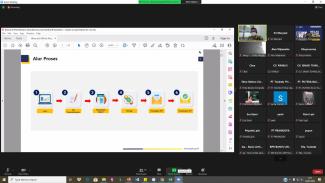
Muhammad Najib Amrullah, Fungsional Penyuluh Pajak Kantor Pelayanan Pajak (KPP) Pratama Cilacap menjelaskan alur penggunaan e-Bupot Unifikasi dalam Kelas Pajak Online membahas e-Bupot Unifikasi yang diselenggarakan oleh KPP Pratama Cilacap di Kabupaten Cilacap (Rabu, 24/5).
Najib menjelaskan bahwa sesuai dengan Pasal 9 Peraturan Direktur Jenderal Pajak (DJP) Nomor PER-24/PJ/2021, Bukti Pemotongan/Pemungutan PPh Unifikasi dan Surat Pemberitahuan (SPT) Masa Pajak Penghasilan (PPh) Unifikasi dibuat dan ditandatangani secara elektronik serta disampaikan melalui Aplikasi Bukti Pemotongan dan/atau Pemungutan PPh Unifikasi Elektronik yaitu Aplikasi e-Bupot Unifikasi.
“Aplikasi e-Bupot ini merupakan aplikasi yang berbasis web, sehingga untuk penggunaanya wajib pajak tidak membutuhkan installer khusus. Wajib pajak hanya menyiapkan Personal Computer (PC) atau laptop yang terkoneksi dengan internet. Untuk dapat menggunakan e-Bupot Unifikasi ini, Pemotong/Pemungut PPh harus memiliki Electronic Filing Identification Number (EFIN) untuk menggunakan akun DJP Online, dan harus memiliki Sertifikat Elektronik untuk menandatangani SPT Masa PPh Unifikasi,” lanjut Najib.
Tahapan pembuatan Bukti Pemotongan/Pemungutan sampai dengan pengiriman SPT dimulai dari login aplikasi e-Bupot Unifikasi pada laman DJP Online. Setelah berhasil login, pilih tab lapor, kemudian pilih tab pra-pelaporan, kemudian pilih e-Bupot Unifikasi. Jika berhasil, maka akan muncul tampilan dashboard. Pada e-Bupot Unifikasi terdapat empat menu utama yaitu dashboard, Pajak Penghasilan, SPT Masa, dan pengaturan. Dalam hal menu e-Bupot Unifikasi tidak muncul di menu Pra Pelaporan, wajib pajak harus mengaktifkan fitur dengan masuk ke aktivasi akun pada menu profil Checklist fitur e-Bupot Unifikasi kemudian Ubah Fitur Layanan.
Langkah berikutnya, set penandatangan bukti potong/pungut dan SPT. Sebelum melakukan pembuatan bukti potong/pungut, wajib pajak harus melakukan perekaman nama penandatangan melalui tab menu “Pengaturan”. Hasil perekaman nama penandatangan, akan muncul di kolom Daftar Penandatangan Bukti Potong.
Setelah penandatangan diatur, wajib pajak membuat bukti potong/pungut di menu PPh. Menu PPh digunakan untuk melakukan perekaman data bukti setor atas PPh yang disetor sendiri, perekaman bukti pemotongan/pemungutan PPh Pasal 4 ayat (2), Pasal 15, Pasal 22, dan Pasal 23, perekaman bukti pemotongan PPh Non Residen, impor data bukti pemotongan/pemungutan PPh dari file excel, dan melakukan posting data bukti setor, bukti potong, dan bukti pungut ke draft SPT. Wajib pajak harus melakukan posting, setelah membuat bukti potong/pungut.
Selanjutnya, wajib pajak melakukan penyiapan SPT Masa Unifikasi dengan klik menu SPT Masa. Dalam tahap ini wajib pajak melakukan perekaman bukti penyetoran dan penyiapan SPT Masa PPh Unifikasi dengan membuka dan melengkapi draft SPT serta penandatangan.
Langkah terakhir, wajib pajak melakukan pengiriman SPT Masa PPh Unifikasi melalui menu penyiapan SPT Masa PPh Unifikasi kemudian klik aksi Kirim SPT. Pada tombol aksi Kirim SPT, akan ditampilan summary seluruh hasil pengisian SPT meliputi Lampiran DOSS, Lampiran DOPP, Lampiran DBP Bagian I, Lampiran DBP Bagian II, dan Induk SPT. Wajib Pajak melakukan pengecekan pengisian SPT kemudian memasukkan passphrase dan sertifikat elektronik.
“Jika seluruh lampiran dan induk telah dipastikan kebenarannya, lanjutkan dengan pengiriman SPT dengan cara memasukan passphrase dan Sertifikat Elektronik kemudian kirim SPT,” pungkas Najib.
- 310 kali dilihat
